Keresse meg a router alapértelmezett jelszavait
Ha Netgear , Linksys , Cisco , D-Link vagy bármilyen más típusú útválasztóval rendelkezik, és megpróbálja kitalálni, hogyan jelentkezzen be a routerbe a beállítások konfigurálásához, néhány lépést megtehet. Ha még soha nem jelentkezett be az útválasztóba, és soha senki nem állított be jelszót, akkor az útválasztó az alapértelmezett felhasználónévvel és jelszóval fog rendelkezni. Ezeket az információkat az útválasztó márkájától és beállításától függően különböző helyeken találhatja meg. Kezdjük a legegyszerűbb megoldásokkal.
Először is, ha már van jelszó az útválasztón, és vissza kell állítania a vezeték nélküli útválasztót az alapértelmezett beállításokra, akkor nyomja meg a „ Reset ” gombot, amely a router hátulján található. Ez általában egy nagyon kicsi lyuk, és egy tűvel vagy gemkapoccsal kell megnyomnia a gombot körülbelül 30 másodpercig. Ezzel most visszaállítja az útválasztót az alapértelmezett beállításokra!

Ellenőrizze a papírmunkát
Általában megőrzöm a routereim papírjait, mert mindig ott vannak az alapértelmezett bejelentkezési adatok a routerhez a füzetben. Tulajdonképpen most az okostelefonommal lefotózom a bejelentkezési adatokat tartalmazó oldalt, és elmentem a képet egy mappába, ahol a későbbiekben szükséges hasznos információkat tárolom. A legtöbb ember azonban nem igazán tartja a dobozt vagy a papírokat, ami érthető.
Ellenőrizze a routert
Hülyén hangzik, de sok útválasztón az alapértelmezett bejelentkezési adatok közvetlenül az útválasztón vannak nyomtatva. Valójában van értelme, mert ha valaki más meg akarta találni az alapértelmezett bejelentkezési adatokat, akkor azt nagyon könnyen megteheti, ha ismeri az útválasztó modellszámát. Ezért olyan fontos megváltoztatni a vezeték nélküli útválasztó alapértelmezett jelszavát, hogy senki más ne törhessen be.
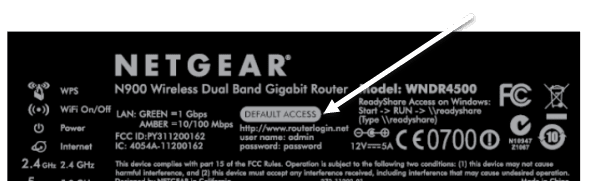
Ha van kábelmodem/router az internetszolgáltatótól(ISP) , akkor szinte garantált, hogy a bejelentkezési jelszó magára az útválasztóra van nyomtatva. Az internetszolgáltatók(ISPs) általában a vezeték nélküli hálózat SSID azonosítóját(SSID) és jelszavát is hozzáadják az útválasztóhoz, hogy ne kelljen azzal foglalkozniuk, hogy az ügyfelek felhívják őket, és megkérdezik, miért nem tudnak csatlakozni. Láttam több Verizon modemet/routert, és ezek tartalmazzák a routerbe való bejelentkezéshez szükséges jelszót is.
Router jelszavas oldalak
Ha nincs magánál a dokumentáció, vagy az útválasztón nincs kinyomtatva az információ az eszközre, akkor megnézhet néhány olyan webhelyet, amelyek alapvetően az útválasztó jelszavait tartalmazó adatbázisok.
A RouterPasswords.com( RouterPasswords.com) kimerítő listát tartalmaz az összes főbb útválasztóról, valamint még sok más márkáról. Megfelelő felhasználónévvel és jelszóval rendelkezett a Netgear útválasztómhoz, tehát működnie kell az Ön számára. Az egyetlen probléma, amit mostanában tapasztaltam ezzel az oldallal, az az, hogy 2012 óta nem frissítették. A legtöbb ember számára továbbra is működik, de ha újabb útválasztója van, előfordulhat, hogy hiányzik a modellje.

A PortForward.com(PortForward.com) egy másik webhely rengeteg router márkával és modellel. Azt tapasztaltam, hogy a PortFoward sokkal több modellel rendelkezik sok márkához, mint a RouterPasswords, így talán naprakészebben tartják az adatbázisukat. Görgessen lefelé a márkák és a modellek listájának megtekintéséhez.

Ezzel remélhetőleg visszakerülhet az útválasztóhoz, hogy a kívánt módon konfigurálhassa azt. Ha nem tudja kitalálni az útválasztó IP-címét, olvassa el az előző bejegyzésemet a router IP-címének megtalálásáról(find a router IP address) . Miután megvan az IP-cím, egyszerűen írja be azt a böngészőablakba, és a router bejelentkezési képernyőjére kell jutnia. Élvezd!
Related posts
Hogyan találhat rejtett és mentett jelszavakat a Windows rendszerben
Hogyan találhat születésnapokat a Facebookon
Hogyan lehet keresni és megtalálni valaki törölt tweetjeit
Mi az a porttovábbítás, és hogyan kell beállítani az útválasztón
Az SSID sugárzás letiltása a vezeték nélküli útválasztón
4 módszer a legjobb internet-lehetőségek (ISP) megtalálására a környéken
A mentett WiFi jelszavak megtekintése Windows 7, 8 és 10 rendszeren
Bármely vezetékes nyomtató vezeték nélkülivé tétele 6 különböző módon
Hogyan tegyük hangosabbá és jobbá a Spotify-t
A BIOS visszaállítása az alapértelmezett beállításokra
7 gyorsjavítás, amikor a Minecraft folyamatosan összeomlik
Hogyan lehet megszabadulni a Yahoo kereséstől a Chrome-ban
A feliratos (SRT) fájlok keresésének és betöltésének legegyszerűbb módja videóval
A vezeték nélküli útválasztó alaphelyzetbe állítása
Hogyan készítsünk képernyőképet a Steamen
10 legjobb módszer a számítógép gyermekvédelmére
Hogyan találhatunk emlékeket a Facebookon
Számítógép- és e-mail-figyelő vagy kémszoftver észlelése
Az alapértelmezett webböngésző megváltoztatása a Windows 11/10 rendszerben
Hogyan küldhet át Roku TV-re számítógépről vagy mobilról
